- Το DISM είναι ενσωματωμένο στο λειτουργικό σύστημα των Windows και είναι διαθέσιμο ως εργαλείο γραμμής εντολών για την προσάρτηση εικόνων των Windows από αρχεία και για την ενημέρωση ενός τρέχοντος συστήματος.
- Μερικές φορές, ενδέχεται να προκύψουν σφάλματα κατά την εκτέλεση του εργαλείου. Διορθώστε τα γρήγορα απενεργοποιώντας το πρόγραμμα προστασίας από ιούς, ενημερώνοντας το εργαλείο και κάνοντας γενική εκκαθάριση.
- Περισσότερα άρθρα σχετικά με αυτό το εργαλείο μπορείτε να βρείτε στο Ενότητα DISM.
- Σε κανέναν δεν αρέσει τα λάθη. Γι 'αυτό έχουμε μια ολοκληρωμένη Κέντρο αντιμετώπισης προβλημάτων σφαλμάτων των Windows 10 με σαφείς οδηγίες για τον τρόπο αντιμετώπισης οποιουδήποτε ζητήματος.

- Κατεβάστε το εργαλείο επισκευής Restoro PC που συνοδεύεται από κατοχυρωμένες τεχνολογίες (διαθέσιμο δίπλωμα ευρεσιτεχνίας εδώ).
- Κάντε κλικ Εναρξη σάρωσης για να βρείτε ζητήματα των Windows που θα μπορούσαν να προκαλέσουν προβλήματα στον υπολογιστή.
- Κάντε κλικ Φτιάξ'τα όλα για να διορθώσετε ζητήματα που επηρεάζουν την ασφάλεια και την απόδοση του υπολογιστή σας
- Το Restoro κατεβάστηκε από 0 αναγνώστες αυτόν τον μήνα.
Βοηθά το εργαλείο εξυπηρέτησης και διαχείρισης εικόνας DISM ή Deployment, επίσης γνωστό ως εργαλείο ετοιμότητας ενημέρωσης συστήματος διορθώστε ορισμένα σφάλματα διαφθοράς των Windows που μπορεί να προκαλέσουν την εγκατάσταση ενημερωμένων εκδόσεων και service pack, όπως εάν ένα αρχείο είναι κατεστραμμένο.
Αυτό το εργαλείο μπορεί να χρησιμοποιηθεί για την εξυπηρέτηση μιας εικόνας των Windows ή την προετοιμασία ενός WinRE (Windows Recovery Environment) ή / και WinPE (Windows Περιβάλλον προεγκατάστασης), αλλά, μπορεί επίσης να χρησιμοποιηθεί για την εξυπηρέτηση .wim (εικόνα Windows) ή .vhd / .vhdx (εικονικό σκληρό δίσκος).
Όποτε προσπαθείτε να χρησιμοποιήσετε τη γραμμή εντολών DISM και να εμφανιστεί το σφάλμα 2 του DISM ως μήνυμα, ίσως όχι γνωρίζετε το πρώτο πράγμα που πρέπει να κάνετε σε μια τέτοια περίπτωση, αλλά υπάρχουν λύσεις που μπορείτε να δοκιμάσετε όπως περιγράφεται παρακάτω, για να διορθώσετε το λάθος.
Πώς να διορθώσετε το σφάλμα DISM 2
- Απενεργοποιήστε προσωρινά ή απεγκαταστήστε το antivirus
- Ελέγξτε την έκδοση DISM
- Ανανεώστε το εργαλείο DISM
- Επαναφέρετε τον υπολογιστή σας με την επιλογή Διατήρηση των αρχείων μου
- Χρησιμοποιήστε το εργαλείο Εκκαθάρισης Δίσκου
Λύση 1: Απενεργοποιήστε προσωρινά ή απεγκαταστήστε το antivirus
Μερικές φορές σας λογισμικό ασφαλείας μπορεί να παρεμποδίσει ορισμένες από τις διαδικασίες στον υπολογιστή σας, οπότε σε περίπτωση προβλήματος σφάλματος DISM 2, μπορείτε απενεργοποιήστε προσωρινά το πρόγραμμα προστασίας από ιούς ή απεγκαταστήστε το και εάν το πρόβλημα παραμένει, μπορείτε να καταργήσετε την προσάρτηση της εικόνας και να ελέγξετε αποτέλεσμα ξανά.
Μην ξεχάσετε να εγκαταστήσετε ξανά ή να ενεργοποιήσετε το antivirus όταν τελειώσετε.
Λύση 2: Ελέγξτε την έκδοση DISM
Βεβαιωθείτε ότι χρησιμοποιείτε τη σωστή έκδοση του DISM που είναι εγκατεστημένη με το Windows ADK. Επίσης, μην τοποθετείτε εικόνες σε προστατευμένους φακέλους όπως ο φάκελος UserDocuments.
Εάν οι διεργασίες DISM διακόπτονται, αποσυνδέστε προσωρινά από το δίκτυο και εξετάστε το ενδεχόμενο να εκτελέσετε εντολές από το WinPE.
Επική ειδοποίηση οδηγού! Όλα όσα πρέπει να γνωρίζετε για το DISM είναι εδώ!
Λύση 3: Ανανεώστε το εργαλείο DISM
- Κάντε δεξί κλικ στο Έναρξη και μετά επιλέξτε Γραμμή εντολών (Διαχειριστής)

- Πληκτρολογήστε αυτήν την εντολή: exe / image: C / cleanup-image / revertpendingactions. Αυτό θα επαναφέρει εργασίες σε εκκρεμότητα και περιλαμβάνει τυχόν ενημερώσεις των Windows που εκκρεμούν.
- Εκκινήστε τον υπολογιστή σας και, στη συνέχεια, εκτελέστε τη γραμμή εντολών ανάκτησης
- Εκτελέστε αυτήν την εντολή: exe / online / Cleanup-Image / StartComponentCleanup. Αυτό καθαρίζει το κατάστημα εξαρτημάτων και βοηθά τα πάντα να λειτουργούν ξανά σωστά
Η εργασία στη γραμμή εντολών θα είναι σαν μια βόλτα στο πάρκο αφού διαβάσετε αυτόν τον οδηγό!
Επανεκκινήστε και, στη συνέχεια, εκτελέστε μια σάρωση SFC σε ασφαλή λειτουργία, κάνοντας τα εξής:
- Κάντε κλικ Αρχή και μετά μεταβείτε στο πλαίσιο πεδίου αναζήτησης και πληκτρολογήστε CMD
- Παω σε Γραμμή εντολών στα αποτελέσματα αναζήτησης
- Κάντε δεξί κλικ και επιλέξτε Εκτέλεση ως διαχειριστής
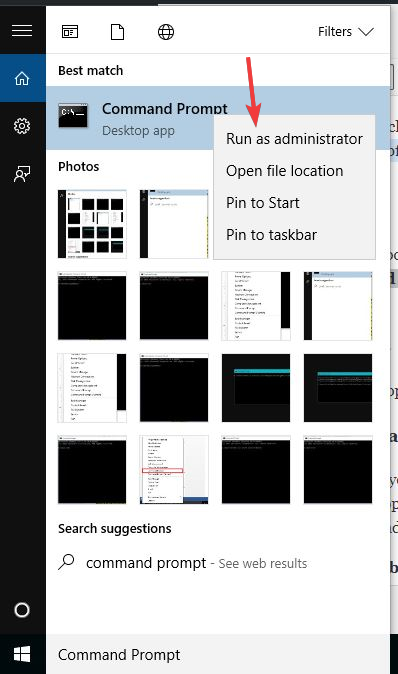
- Τύπος sfc / scannow
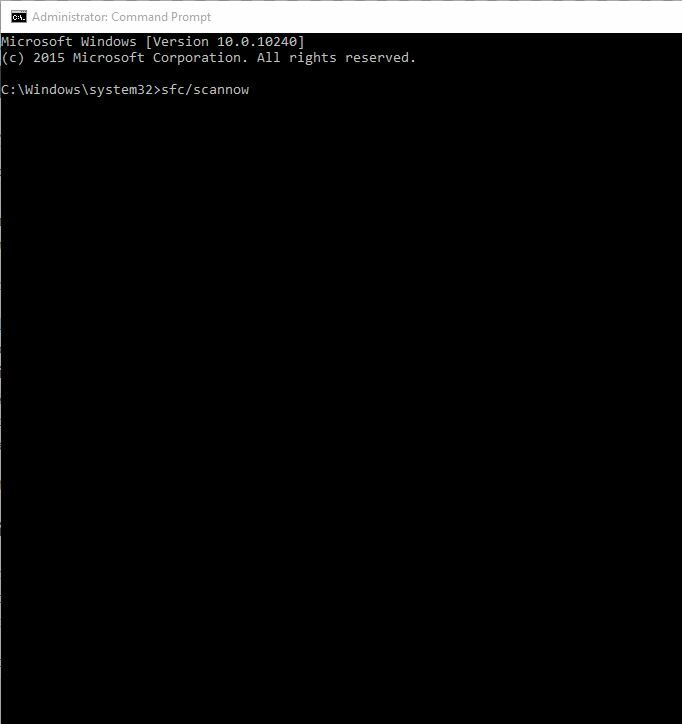
- Τύπος Εισαγω
- Επανεκκινήστε τον υπολογιστή σας και, στη συνέχεια, εκτελέστε αυτήν την εντολή: dism.exe / online / Cleanup-Image / RestoreHealth
Εάν αυτό δεν σας βοηθήσει, δοκιμάστε την επόμενη λύση.
Λύση 4: Επαναφέρετε τον υπολογιστή σας με την επιλογή Keep my files
Εάν έχετε δοκιμάσει την επαναφορά του συστήματος και δεν λειτουργεί, επαναφέρετε τον υπολογιστή σας με την επιλογή Διατήρηση των αρχείων μου.
Η εκτέλεση επαναφοράς σάς επιτρέπει να επιλέξετε ποια αρχεία θέλετε να διατηρήσετε ή να καταργήσετε και, στη συνέχεια, να επανεγκαταστήσετε τα Windows, ακολουθήστε τα παρακάτω βήματα:
- Κάντε κλικ Αρχή
- Κάντε κλικ Ρυθμίσεις
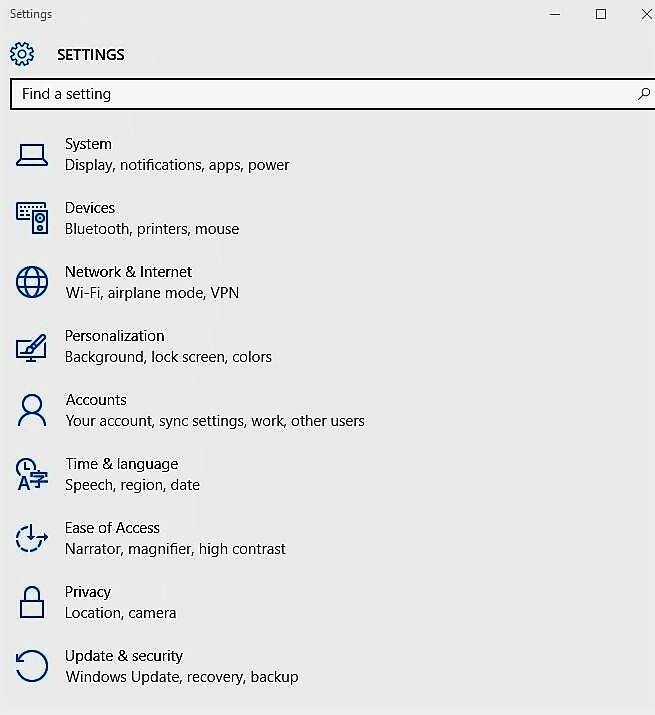
- Κάντε κλικ Ενημέρωση και ασφάλεια
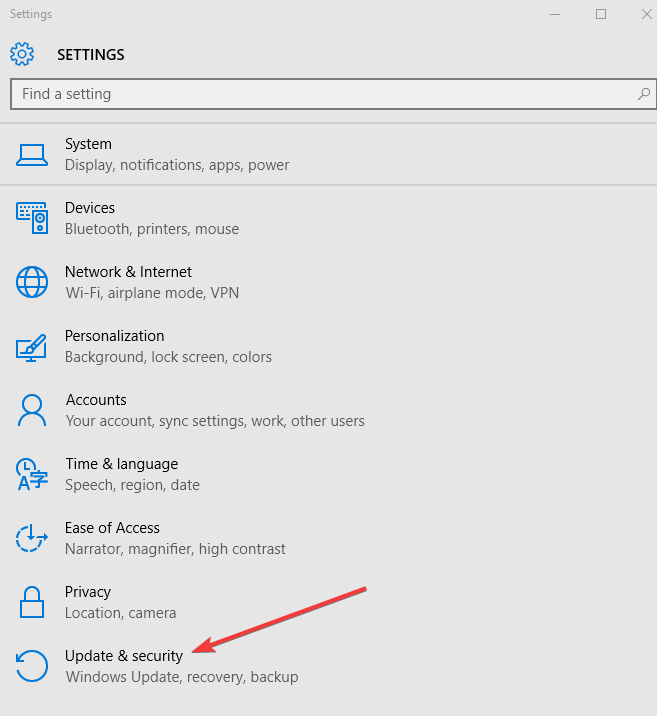
- Κάντε κλικ Ανάκτηση στο αριστερό παράθυρο

- Κάντε κλικ Επαναφέρετε αυτόν τον υπολογιστή
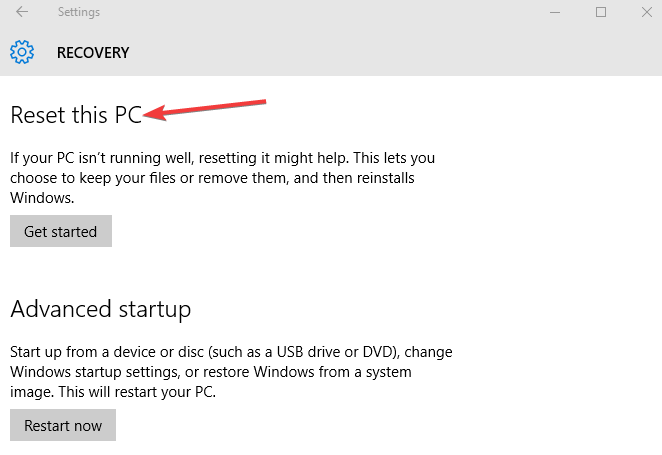
- Κάντε κλικ Ξεκίνα

- Επιλέγω Κρατήστε τα αρχεία μου επιλογή
Σημείωση: όλα τα προσωπικά σας αρχεία θα διαγραφούν και θα γίνει επαναφορά των ρυθμίσεων. Τυχόν εφαρμογές που εγκαταστήσατε θα καταργηθούν και θα επανεγκατασταθούν μόνο οι προεγκατεστημένες εφαρμογές που συνοδεύουν τον υπολογιστή σας.
Η επαναφορά του υπολογιστή δεν θα λειτουργήσει; Μην πανικοβληθείτε! Λύστε το ζήτημα σε λίγο χρόνο με τη βοήθεια του αναλυτικού οδηγού μας!
Λύση 5: Χρησιμοποιήστε το εργαλείο Εκκαθάρισης Δίσκου
Επειδή το εργαλείο DISM δεν θα λειτουργήσει ή φέρνει το σφάλμα 2 του DISM και η Εκκαθάριση Δίσκου δεν μπορεί να απελευθερώσει πολύ χώρο, χρησιμοποιήστε την Ανασυγκρότηση Δίσκων για να αναδιατάξετε κατακερματισμένα δεδομένα στο σύστημα κάνοντας τα εξής:
- Συνδεθείτε ως Διαχειριστής
- Κάντε κλικ στο Έναρξη και επιλέξτε Εξερεύνηση αρχείων
- Επεκτείνουν Αυτός ο υπολογιστής
- Κάντε δεξί κλικ στο Τοπικός δίσκος (C :) και κάντε κλικ Ιδιότητες
- Παω σε Εργαλεία αυτί
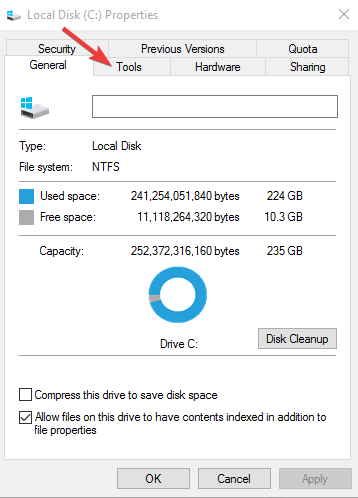
- Κάτω από το Optimize και ανασυγκρότηση, επιλέξτε Βελτιστοποίηση της
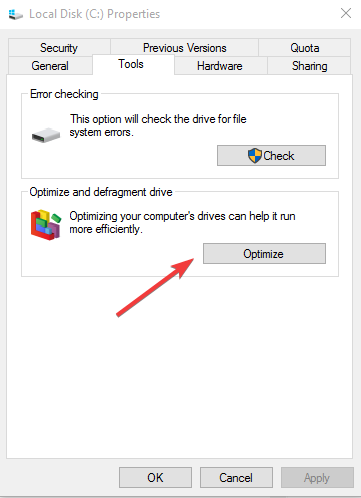
- Κάντε κλικ Ισχύουν και στη συνέχεια πατήστε enter ή κάντε κλικ στο OK
Καταφέρατε να διορθώσετε το σφάλμα 2 του DISM στον υπολογιστή σας χρησιμοποιώντας κάποια από αυτές τις λύσεις; Ενημερώστε μας αφήνοντας ένα σχόλιο στην παρακάτω ενότητα.
 Εξακολουθείτε να αντιμετωπίζετε προβλήματα;Διορθώστε τα με αυτό το εργαλείο:
Εξακολουθείτε να αντιμετωπίζετε προβλήματα;Διορθώστε τα με αυτό το εργαλείο:
- Κάντε λήψη αυτού του εργαλείου επισκευής υπολογιστή βαθμολογήθηκε Μεγάλη στο TrustPilot.com (η λήψη ξεκινά από αυτήν τη σελίδα).
- Κάντε κλικ Εναρξη σάρωσης για να βρείτε ζητήματα των Windows που θα μπορούσαν να προκαλέσουν προβλήματα στον υπολογιστή.
- Κάντε κλικ Φτιάξ'τα όλα για την επίλυση προβλημάτων με τις κατοχυρωμένες τεχνολογίες (Αποκλειστική έκπτωση για τους αναγνώστες μας).
Το Restoro κατεβάστηκε από 0 αναγνώστες αυτόν τον μήνα.
Συχνές Ερωτήσεις
Πολλά προβλήματα των Windows μπορούν να επιλυθούν εκτελώντας την εντολή dism. Εδώ είναι πλήρης οδηγός για DISM.
Είναι ένα εργαλείο γραμμής εντολών για την προετοιμασία εικόνων των Windows ή για την εξυπηρέτηση αρχείων .wim ή εικονικών δίσκων όπως .vhd.
Σε περίπτωση σοβαρής διαφθοράς αρχείων, η διαδικασία μπορεί να διαρκέσει μερικές ώρες. Να είστε υπομονετικοί. Διαφορετικά, ο DISM ολοκληρώνει τη διαδικασία σε περίπου 10 λεπτά. Σε περίπτωση αποτυχίας, διαβάστε αυτός ο οδηγός.

![Τρόπος χρήσης εντολών DISM στα Windows 10 [Πλήρης οδηγός]](/f/b50aaba2406a847d4f7eed7b98447a3d.jpg?width=300&height=460)
